macbook怎么换id登录
摘要品牌型号:MacBook pro 系统:macOS Big Sur11.2.3 软件版本:
品牌型号:MacBook pro
系统:macOS Big Sur11.2.3
软件版本:
系统:macOS Big Sur11.2.3
软件版本:
图文步骤:
1、在MacBook屏幕左上方找到“苹果”图标。

2、点击“苹果图标”找到并打开“系统编好设置”。

3、找到“iCloud”并打开。

4、点击“退出登录”。

5、选择是否保存当前“iCloud”的云盘与通迅录。

6、点击“保留副本”则等待更新并保存。

7、选择是否保存“safari”浏览器密码。
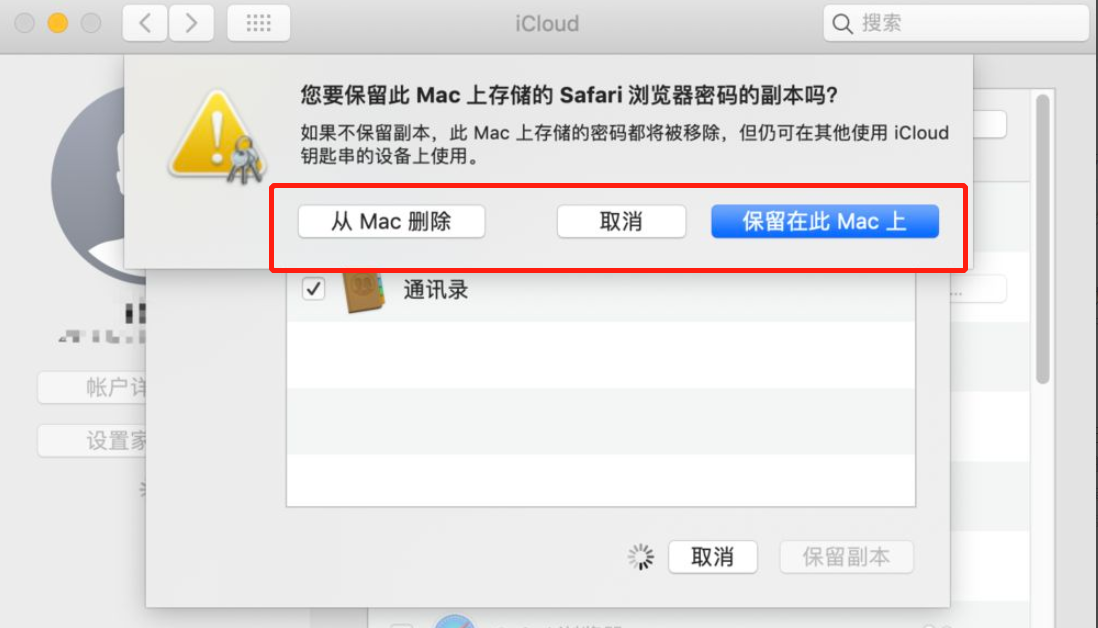
8、输入当前“apple id”的密码进行解除操作,可完成当前“apple id”的退出。

9、此时可进行新的“apple id”的输入切换。

10、输入当前系统用户的开机密码即可完成切换"apple id"操作。

















